flashcatcher是一款能够轻松进行flash动画的软件。flash动画下载就来使用flashcatcher。您可以使用此软件来帮助用户在其浏览器上下载Flash动画。现在,附在网页上的许多动画都是Flash格式的。该动画可以直接播放,非常适合网页设计和使用。如果您认为动画内容非常适合自己使用,则需要下载它,则可以通过此软件快速保存网页动画。软件界面很简单。您可以找到动画,并可以弹出工具界面。单击保存按钮以下载当前动画文件,并将其立即下载到您的计算机。请注意,flashcatcher软件不提供EXE主程序,该程序是作为插件在后台启动的。当用户在网页上观看动画时,软件将自动运行,并根据提示保存动画后即可执行下载!
软件功能:
网页中有许多有趣的Flash动画文件,但是您不能将它们直接保存到硬盘上。 Flash Catcher旨在为您解决此问题。使用Flash Catcher,只需单击两次即可下载Flash文件(.swf)。保存Flash与保存图片一样容易。
Flash Catcher提供以下功能:
点击获取。
与网络浏览器无缝集成;
可以在弹出窗口中下载Flash动画。
使用说明:
1.单击软件界面上的保存按钮,将捕获的闪存下载到计算机

2.从Internet Explorer工具栏保存Flash,软件捕获的动画将显示在软件中,单击“保存”以保存。
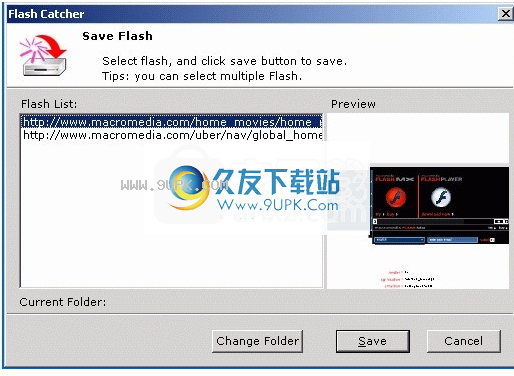
启动程序
Flash Catcher没有任何可执行程序。这种看不见的软件有时会使用户感到困惑:在哪里以及如何启动该程序?
现在,让我回答这个问题:启动Internet Explorer,Flash Catcher将自动启动并为您提供服务。
常见问题:
下载Flash文件
现在一切就绪。启动Internet Explorer,输入一个网站,然后您可以在网页中找到Flash文件。现在您的问题是:如何使用Flash Catcher保存Flash文件?
有五种方法可以做到这一点。
1.Flash Float工具栏
将鼠标移至闪光灯;浮动工具栏将出现在闪光灯的左上方。单击保存按钮,它将为您保存。
提醒:
有时浮动工具栏不会出现。
您可以将鼠标移出并再次移动。不要快速移动鼠标。将鼠标延迟一会儿。
2.如何使用Flash Float工具栏将Flash保存在弹出窗口中?
将鼠标慢慢移到闪光灯上方,尤其是在弹出窗口的边框处。
Flash上下文菜单
使用Flash上下文菜单保存Flash与Flash Float工具栏非常相似。区别在于:将鼠标移至闪光灯上方时,右键单击鼠标按钮。单击上下文菜单中的“保存”菜单项。
Internet Explorer工具栏
装Flash Catcher之后,安装程序会向Internet Explorer添加一个图标。单击该图标,将显示一个对话框,该对话框将提取当前网页中的所有Flash。
请执行以下操作:
单击“更改文件夹”按钮以选择用于存储Flash文件的文件夹。 (此步骤仅是第一次。)
选择要保存的Flash文件,然后单击“保存”按钮。
提醒:
3.如何使用Internet Explorer工具栏在弹出窗口中保存Flash
窗口?
按F11将Internet Explorer置于全屏模式,然后将显示Internet Explorer工具栏。
Internet Explorer上下文菜单
右键单击鼠标,将显示Internet Explorer上下文菜单。 您将找到一个名为“使用Flash Catcher保存Flash”的新菜单项,单击它,并将其用作Internet Explorer工具栏。
Internet Explorer工具菜单
您可以在Internet Explore工具菜单中找到一个新的菜单项名称Flash Catcher。 单击它,然后充当Internet Explorer工具栏
软件特色:
1.flashcatcher可以轻松捕获网页动画
2.您可以将自己喜欢的动画下载到计算机上使用
3.自动弹出相关动画设置界面,可以预览动画
4.远程保存功能,复制链接到软件下载
5.支持自动下载功能,当检测到浏览器动画时可以执行下载
6.支持多种内容获取并在网页上捕获多个动画
安装方式:
1.打开FlashCatcher27.EXE进行安装,单击“下一步”。
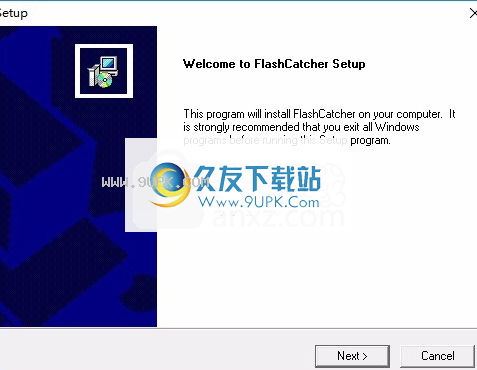
2.它提示软件的安装地址为C:\ Program Files(x86)\ justDo Software \ FlashCatcher
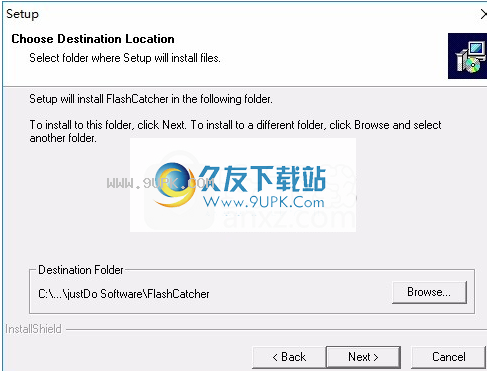
3.提示软件安装快捷方式的名称
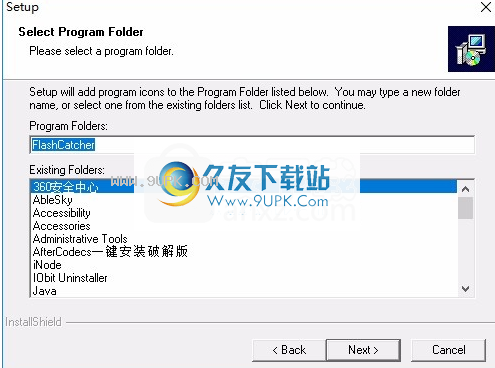
4.软件已安装,单击完成

5.将补丁安装到计算机上,这是中文补丁的安装界面

6.确保补丁程序和主程序安装在同一文件夹中
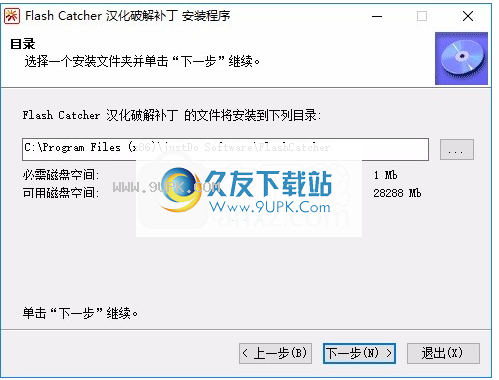
7.安装结束后,提示您需要重新启动计算机,请立即重新启动计算机
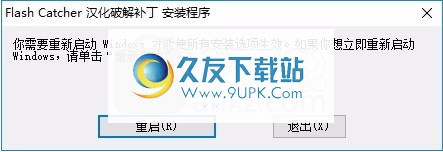

![imagebox[网页图片批量下载专家] 6.8.1.230 绿色版](http://pic.9upk.com/soft/softico/2016-5/20165171005137521.png)
![腾讯游戏下载加速工具[下载提速去除限制] v1.0 永久免费绿色版](http://pic.9upk.com/soft/UploadPic/2015-8/201582616315683584.png)



 FreeCommander XE 2016.8.05英文最新版
FreeCommander XE 2016.8.05英文最新版 DC文件管理系统 7.2官方版
DC文件管理系统 7.2官方版 存天下文件管理系统 2.1免安装版
存天下文件管理系统 2.1免安装版 小XIN文件管理器 1.2免安装版
小XIN文件管理器 1.2免安装版 tinyMediaManager 2.8.4免安装版
tinyMediaManager 2.8.4免安装版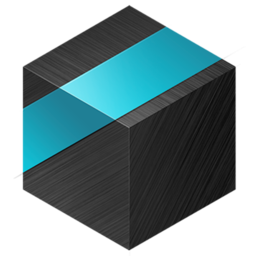 Tresorit 2.1.427.333官方正式版
Tresorit 2.1.427.333官方正式版 季限万能文件管理器 1.1官方最新版
季限万能文件管理器 1.1官方最新版 本地视频文件搜索管理器Zonga Viideo Manager 2.10免安装版
本地视频文件搜索管理器Zonga Viideo Manager 2.10免安装版 Unreal Commander 2.02.1077中文免安装版
Unreal Commander 2.02.1077中文免安装版![iDevice Manager 5.1.1中文版[IOS文件管理程序]](http://pic.9upk.com/soft/softico/2016-8/2016858181637096.png) iDevice Manager 5.1.1中文版[IOS文件管理程序]
iDevice Manager 5.1.1中文版[IOS文件管理程序] Doszip Commander 3.3.6免安装版
Doszip Commander 3.3.6免安装版 Multi Commander 文件管理器
Multi Commander 文件管理器 简单小说下载器是一款免费的小说下载阅读软件,这款软件功能强大、使用方便,只用输入网址就可以一键下载啦,需要的小伙伴赶紧下载使用吧!
功能介绍:
绿色小巧,无广告;
免账号下载;
输入网址一键下载。
使用介...
简单小说下载器是一款免费的小说下载阅读软件,这款软件功能强大、使用方便,只用输入网址就可以一键下载啦,需要的小伙伴赶紧下载使用吧!
功能介绍:
绿色小巧,无广告;
免账号下载;
输入网址一键下载。
使用介...  维普论文批量下载工具是一款专门针对维普论文网开发的免费论文批量下载软件。寒假回家大四的小伙伴们有了这款应用,找论文的参考资料就轻松很多啦,海量优秀论文你可以尽情下载参考,无需账号也可下载,一键下载到本地...
维普论文批量下载工具是一款专门针对维普论文网开发的免费论文批量下载软件。寒假回家大四的小伙伴们有了这款应用,找论文的参考资料就轻松很多啦,海量优秀论文你可以尽情下载参考,无需账号也可下载,一键下载到本地...  维普论文批量下载工具是一款免费的论文批量下载工具,这款软件功能强大、操作简单,可以自动快速采集论文、自动批量下载论文,需要的用户欢迎下载!
系统介绍:
维普论文检测系统,采用国际领先的海量论文动态语义跨...
维普论文批量下载工具是一款免费的论文批量下载工具,这款软件功能强大、操作简单,可以自动快速采集论文、自动批量下载论文,需要的用户欢迎下载!
系统介绍:
维普论文检测系统,采用国际领先的海量论文动态语义跨...  老司机百度网盘不限速下载器是一款专业的下载器软件,其功能强大,简单方便实用,是老司机们的开车首选,资源丰富,下载速度快,超VIP一样的待遇,快来下载体验吧。
功能特点:
1、非常简单的操作,已经破解百度云下...
老司机百度网盘不限速下载器是一款专业的下载器软件,其功能强大,简单方便实用,是老司机们的开车首选,资源丰富,下载速度快,超VIP一样的待遇,快来下载体验吧。
功能特点:
1、非常简单的操作,已经破解百度云下... 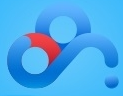 百度干净云加速破解版是一款专业的软件云储存,下载上传工具,其功能强大,操作简单,安全实用,小编这里给大家带来的是该版本的破解版,欢迎下载体验。
软件功能:
百度干净云有什么用?
速度无上限,最快网速下载;
...
百度干净云加速破解版是一款专业的软件云储存,下载上传工具,其功能强大,操作简单,安全实用,小编这里给大家带来的是该版本的破解版,欢迎下载体验。
软件功能:
百度干净云有什么用?
速度无上限,最快网速下载;
...  QQ2017
QQ2017 微信电脑版
微信电脑版 阿里旺旺
阿里旺旺 搜狗拼音
搜狗拼音 百度拼音
百度拼音 极品五笔
极品五笔 百度杀毒
百度杀毒 360杀毒
360杀毒 360安全卫士
360安全卫士 谷歌浏览器
谷歌浏览器 360浏览器
360浏览器 搜狗浏览器
搜狗浏览器 迅雷9
迅雷9 IDM下载器
IDM下载器 维棠flv
维棠flv 微软运行库
微软运行库 Winrar压缩
Winrar压缩 驱动精灵
驱动精灵